
##form id="search_form_id" action="/api/index.php" onsubmit="return searchnamesend()" method="get">
##/form>

2016-08-08
Win10系统是个全新的系统,增加了很多新的功能,其中就包括了备份和还原驱动程序。Win10本身就可以自动完成驱动下载和安装,备份和还原也能靠输入命令来完成,这样一来就让用户完全不用使用第三番软件了。那么我们该怎么使用win10备份驱动程序呢?下面小编就给大家带来win10驱动备份的方法。

点此下载Office办公软件及Windows系统通用免费一键永久激活工具
【怎么使用win10备份驱动程序 win10驱动备份的方法】
1、右键单击开始按钮,选择“命令提示符(管理员)”,在命令框中输入:dism /online /export-driver /destination:D:\MyDrivers。输入完毕后按回车键确认。等待备份完成。要注意的是,命令中的“D:\MyDrivers”可替换为你想备份驱动的位置,需要事先创建。
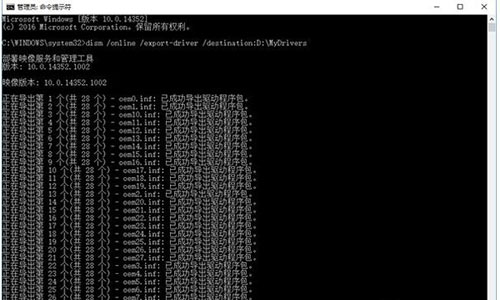
2、若要对未安装合适驱动的系统进行恢复,按照上述步骤执行以下命令即可:Dism /online /Add-Driver /Driver:D:\MyDrivers /Recurse。同上,命令中的“D:\MyDrivers”可替换为你想备份驱动的位置,需要事先创建。
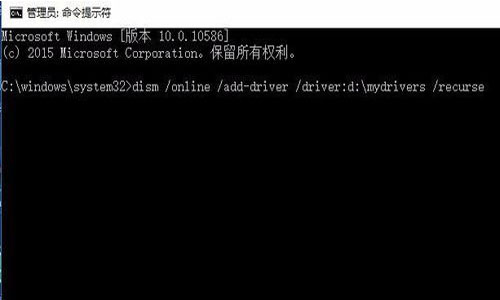
这种方法适用于备份和恢复INF格式的驱动,而其他格式例如使用Windows Installer(MSI)和EXE格式的驱动包并不在备份和恢复范围之内。以上也就是小编给大家详细介绍的Win10驱动备份的方法了。如还不知道怎么给驱动备份的用户,不妨试一下上述的方法啊!希望在这里能够帮到各位。
最笨下载(www.zuiben.com)提供最新最全的软件下载:常用软件下载、免费软件下载、电脑游戏下载、安卓软件下载中心、苹果软件下载中心、游戏下载等,免费下载软件游戏、常用软件下载就到最笨下载。